Animasi Jajar Genjang
J
8. Setelah semua garis dihilangkan maka gambar jajar genjang tampak seperti berikut.
ajar genjang atau jajaran genjang adalah bangun datar dua dimensi yang dibentuk oleh dua pasang rusuk yang masing-masing sama panjang dan sejajar dengan pasangannya, serta memiliki dua pasang sudut yang masing-masing sama besar dengan sudut di hadapannya.
Rumus keliling dan luas jajar genjang
Keliling dan luas jajar genjang dapat diketahui dengan menggunakan rumus berikut.
\(\begin{aligned} \text{Keliling}&=\text{Jumlah semua sisi}\\ &=2\times \text{alas} + 2\times \text{sisi miring}\\ &=2\times (\text{alas + sisi miring})\\[12pt] \text{Luas}&=\text{alas}\times \text{tinggi}\\ &=a\times t \end{aligned}\)
Menggambar jajar genjang
Untuk menggambar jajar genjang, kita bisa menggunakan aplikasi GeoGebra, kemudian juga membuat animasinya sehingga akan lebih mudah dalam mengetahui keliling dan luasnya. Adapun cara dalam menggambar jajar genjang menggunakan GeoGebra adalah sebagai berikut.
1. Buka aplikasi GeoGebra.
2. Hilangkan garis kartesius.
3. Pada toolbar, pilih Circle with Center Through Point. Selanjutnya klik pada layar grafik.
4. Masih pada toolbar, pilih Line. Klik kedua titik agar terhubung dengan satu garis lain melalui titik pusat lingkaran.
5. Pada toolbar, pilih parallel Line. Buat garis h sejajar f dan garis i sejajar g. Perhatikan gambar berikut.
6. Pada menu toolbar, klik Intersect, klik garis h dan i. Selanjutnya klik Polygon. Buat jajar genjang dan beri pewarnaan yang sesuai. Perhatikan gambar berikut.
7. Pada toolbar, klik Move. Klik kanan pada tiap garis dan pilih Show Object. Perhatikan gambar berikut.8. Setelah semua garis dihilangkan maka gambar jajar genjang tampak seperti berikut.
10. Untuk menampilkan panjang sisi dan keliling jajar genjang klik Distance or Length pada toolbar, selanjutnya klik pada tiap sisi jajar genjang dan klik pada area jajar genjang.
11. Untuk menampilkan luas jajar genjang klik Area pada toolbar, selanjutnya klik pada area jajar genjang. Keseluruhan dari langkah ke-9 sampai langkah ke-11 terlihat seperti gambar berikut.
Menemukan keliling jajar genjang
Untuk menemukan keliling jajar genjang, kita bisa menghitung panjang sisi alas AC, sisi miring CD, sisi atas BD, dan sisi miring AD, selanjutnya dijumlahkan keempat panjang sisi tersebut. Berikut ini Admin berikan simulasi untuk menemukan keliling jajar genjang. Geser titik A, B, C, atau D untuk mengubah bentuk jajar genjang. Perhatikan perubahan panjang sisi, keliling, dan sudutnya.
Menemukan luas jajar genjang
Untuk menemukan rumus luas jajar genjang, kita bisa menggeser bagian jajar genjang, ternyata setelah digeser membentuk persegi panjang. Alas jajar genjang sama dengan panjang pada persegi panjang dan tinggi jajar genjang sama dengan lebar persegi panjang. Agar lebih jelas perhatikan simulasi GeoGebra berikut ini. Silakan geser slider ke kanan, atau klik tombol OK, dan untuk mengembalikan ke bentuk semula, silakan klik tombol kembali.
Untuk membuat animasi menemukan luas jajar genjang seperti di atas, langkah-langkahnya adalah sebagai berikut.
1. Buka aplikasi GeoGebra.
2. Hilangkan garis kartesius.
3. Pada toolbar, pilih Polygon. Buat sebuah segitiga dan trapesium sehingga membentuk jajar genjang seperti berikut.
4. Pada toolbar, pilih Slider. Isikan 0 pada Min, 6 pada Max, dan 1 pada Increment. Selanjutnya klik Ok. Perhatikan gambar berikut.5. Pada toolbar, klik Segment with Given Length. Klik titik yang akan digeser (A, B, dan E) sejauh slider "geser". Klik Segment with Given Length , klik titik A, tuliskan geser. Begitu pun untuk titik B, dan E. Perhatikan gambar berikut.
6. Untuk membuat tombol animasi, pada toolbar klik Button, selanjutnya klik pada layar, isikan OK pada Caption, StartAnimation[geser] pada Geogebra Script. Klik Ok. Perhatikan gambar berikut.
Untuk membuat tombol Kembali, isikan StartAnimation[false] geser=0 pada GeoGebra Script.
7. Selanjutnya untuk mempercepat gerak Slider, klik kanan pada slider, muncul kotak dialog seperti berikut.
7. Selanjutnya untuk mempercepat gerak Slider, klik kanan pada slider, muncul kotak dialog seperti berikut.
Isikan angka pada Speed, pilih Increasing (Once) agar gerakannya hanya naik atau maju. Beri pewarnaan pada Slider, tombol Ok dan Kembali sesuai keinginan.
Penutup
Dengan menggunakan GeoGebra, kita bisa menggambar, membuat animasinya kemudian juga menemukan keliling dan luas dari jajar genjang tersebut. Tentulah hal ini sangat membantu bagi para guru dalam membelajarkan materi jajar genjang kepada para muridnya.
Demikian artikel tentang jajar genjang, jika ada kesalahan mohon koreksi, jika ada masukan silakan tuliskan di sini. Semoga bermanfaat. Terima kasih.
Traktir saya minum kopi dengan cara memberi donasi. klik icon panah di atas. Terima kasih.


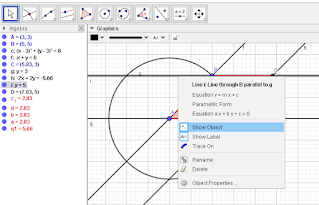


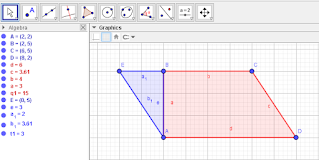

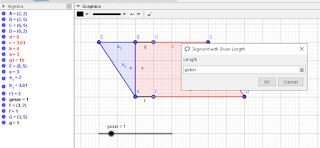


Posting Komentar
image quote pre code